Använd dialogrutan Utskriftsformat för att konfigurera layout- och utskriftsalternativ för en sida.
Klicka på fliken Sidlayout och sedan på dialogruteikonen i gruppen Utskriftsformat 
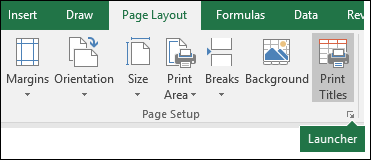
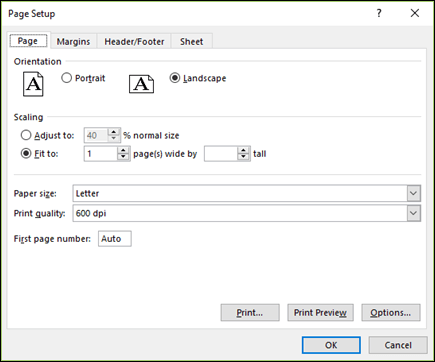
Orientering Välj mellan liggande och stående.
Skalning Förstorar eller förminskar kalkylbladet eller markeringen när du skriver ut så att den får plats på det angivna antalet sidor.
-
Justera till När du väljer Justera till kan du ange ett procenttal i rutan % normal storlek .
-
Anpassa till När du väljer Anpassa till kan du ange ett tal i rutan sidor brett efter och den höga rutan. Om du vill fylla pappersbredden och använda så många sidor som behövs skriver du 1 i rutan sidor bred efter och lämnar den höga rutan tom.
Pappersstorlek I den här rutan klickar du på Letter, Legal eller andra storleksalternativ för att ange den storlek du vill använda för det utskrivna dokumentet eller kuvertet.
Utskriftskvalitet I den här rutan klickar du på en upplösning för att ange utskriftskvaliteten för det aktiva kalkylbladet. Upplösning är antalet punkter per linjär tum (dpi) som visas på den utskrivna sidan. Högre upplösning ger bättre utskriftskvalitet i skrivare som stöder högupplösningsutskrift.
Första sidans nummer I den här rutan anger du Auto för att börja numrera sidor med "1" (om det är den första sidan i utskriftsjobbet) eller vid nästa sekventiella nummer (om det inte är den första sidan i utskriftsjobbet). Ange ett nummer för att ange ett annat startnummer än "1".
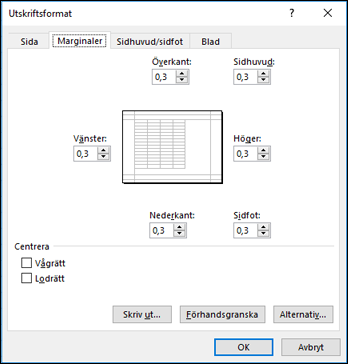
Ange marginalinställningarna och se resultatet i rutan Förhandsgranska .
-
Överkant, Nederkant, Vänster, Höger Justera måtten i rutorna Överkant, Nederkant, Vänster och Höger för att ange avståndet mellan dina data och kanten på den utskrivna sidan.
-
Sidhuvud eller sidfot Ange ett tal i rutan Sidhuvud eller Sidfot om du vill justera avståndet mellan sidhuvudet och överkanten på sidan eller mellan sidfoten och sidans nederkant. Avståndet ska vara mindre än marginalinställningarna för att förhindra att sidhuvudet eller sidfoten överlappar data.
Centrera på sidanCentrera data på sidan inom marginalerna genom att markera kryssrutan Lodrätt , kryssrutan Vågrätt eller båda.
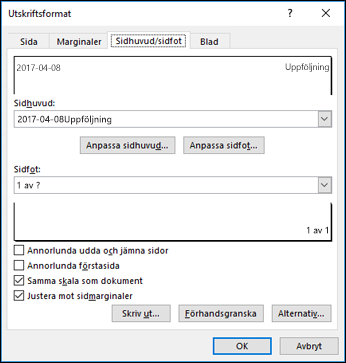
Huvudet Klicka på ett inbyggt sidhuvud i rutan Sidhuvud eller klicka på Anpassat sidhuvud för att skapa ett anpassat sidhuvud för kalkylbladet som du vill skriva ut. Det inbyggda sidhuvudet kopieras till dialogrutan Sidhuvud , där du kan formatera eller redigera det markerade sidhuvudet.
Sidfot Klicka på en inbyggd sidfot i rutan Sidfot eller klicka på Anpassad sidfot för att skapa en anpassad sidfot för kalkylbladet som du vill skriva ut. Den inbyggda sidfoten kopieras till dialogrutan Sidfot , där du kan formatera eller redigera den markerade sidfoten.
Olika udda och jämna sidor Markera kryssrutan Annorlunda udda och jämna sidor om du vill ange att sidhuvuden och sidfötter på udda sidor ska skilja sig från dem på jämna sidor.
Annorlunda förstasida Markera kryssrutan Annorlunda förstasida om du vill ta bort sidhuvuden och sidfötter från eller skapa anpassade sidhuvuden och sidfötter för den första utskrivna sidan. Om du vill skapa ett anpassat sidhuvud eller en anpassad sidfot för den första sidan markerar du den här kryssrutan, klickar på Anpassat sidhuvud eller Anpassad sidfot. På fliken Första sidans sidhuvud eller Första sidans sidfot kan du sedan lägga till den sidhuvud- eller sidfotsinformation som du vill ska visas på den första sidan.
Skala med dokument Markera kryssrutan Skala med dokument för att ange om sidhuvuden och sidfötter ska använda samma teckenstorlek och skalning som kalkylbladet. Den här kryssrutan är markerad som standard. Avmarkera den här kryssrutan om du vill göra teckenstorleken och skalningen för sidhuvuden och sidfötter oberoende av kalkylbladets skalning för att skapa en konsekvent visning på flera sidor.
Justera mot sidmarginaler Markera kryssrutan Justera mot sidmarginaler för att kontrollera att sidhuvuds- eller sidfotsmarginalen är justerad mot kalkylbladets vänster- och högermarginal. Den här kryssrutan är markerad som standard. Om du vill ange ett specifikt värde för vänster- och högermarginalen för sidhuvuden och sidfötter, som är oberoende av kalkylbladets vänster- och högermarginal, avmarkerar du den här kryssrutan.
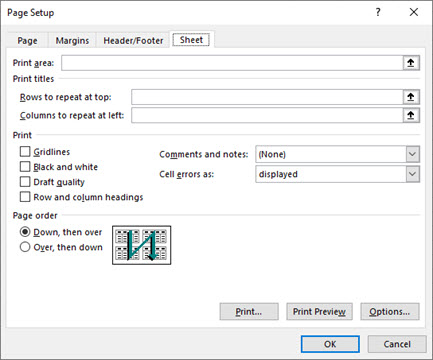
Utskriftsområde Klicka på rutan Skriv ut område för att markera ett kalkylbladsområde som ska skrivas ut och dra sedan genom de kalkylbladsområden som du vill skriva ut. Med knappen Dölj dialogruta 
Skriva ut rubriker Välj ett alternativ under Utskriftsrubriker om du vill skriva ut samma kolumner eller rader som rubriker på varje sida i ett utskrivet kalkylblad. Markera Rader överst om du vill att specifika rader ska vara den vågräta rubriken för varje sida. Välj Kolumner som ska upprepas till vänster om du vill ha lodräta rubriker på varje sida. Markera sedan en cell eller celler i rubrikkolumnerna eller raderna i kalkylbladet. Med knappen Dölj dialogruta 
Skriv ut Anger vad som skrivs ut från kalkylbladet, om utskriften är i färg eller svartvitt och vad utskriftskvaliteten är.
-
Stödlinjer Markera kryssrutan Stödlinjer om du vill ta med kalkylbladsstödlinjer i utskriften. Stödlinjer skrivs inte ut som standard, oavsett om de visas i kalkylbladet eller inte.
-
Svartvitt Markera kryssrutan Svartvitt när du använder en färgskrivare men bara vill använda svartvitt när du skriver ut. Det här alternativet är inaktiverat som standard. Du behöver inte markera den när du använder en skrivare som endast skriver ut svartvitt.
-
Utkastkvalitet Markera kryssrutan Utkastkvalitet om du vill skriva ut snabbare genom att använda mindre utskriftskvalitet när skrivaren du använder har ett utkastkvalitetsläge. Det här alternativet har ingen effekt när skrivaren inte har något läge för utkastkvalitet.
-
Rad- och kolumnrubriker Markera kryssrutan Rad- och kolumnrubriker om du vill ta med de här rubrikerna i utskriften.
-
Kommentarer och anteckningar I den här rutan väljer du den plats där du vill att anteckningar som du har lagt till i kalkylbladsceller ska visas i utskriften. Välj I slutet av bladet om du vill kombinera alla anteckningar och skriva ut dem på en sida som läggs till i slutet av utskriften. Välj Som visas på arket om du vill skriva ut anteckningarna på den ursprungliga platsen i kalkylbladet. Anteckningar tas inte automatiskt med i utskriften, eftersom Ingen är markerat som standard.
-
Cellfel som I den här rutan väljer du hur du vill att cellfel som ska visas i kalkylbladet ska visas i utskriften. Som standard visas fel som de visas, men du kan inte visa dem genom att välja <tomma>, visa dem som ett dubbelt bindestreck genom att välja --, eller visa dem som #N/A.
Sidordning Klicka på Nedåt, sedan över eller Över och styr sedan i vilken ordning data numreras och skrivs ut när de inte får plats på en sida. Exempelbilden förhandsgranskar i vilken riktning dokumentet skrivs ut när du väljer något av de här alternativen.
Relaterade länkar
Upprepa specifika rader eller kolumner på alla utskrivna sidor
Behöver du mer hjälp?
Du kan alltid fråga en expert i Excel Tech Community eller få support i Communities.










